Błąd kodu 31 jest jednym z kilku kodów błędów Menedżera urządzeń. Jest to spowodowane wieloma przyczynami, które uniemożliwiają systemowi Windows załadowanie sterownika dla określonego urządzenia sprzętowego. Bez względu na główną przyczynę, rozwiązywanie problemów z kodem błędu 31 jest dość proste.
Jeśli zobaczysz błąd Code 31 na karcie Microsoft ISATAP w systemie Windows Vista, możesz zignorować ten błąd. Według Microsoftu nie ma rzeczywistego błędu.
Błąd kodu 31 prawie zawsze będzie wyświetlany w następujący sposób:
To urządzenie nie działa poprawnie, ponieważ system Windows nie może załadować sterowników wymaganych dla tego urządzenia. (Kod 31)
Twój ekran może wyglądać tak:
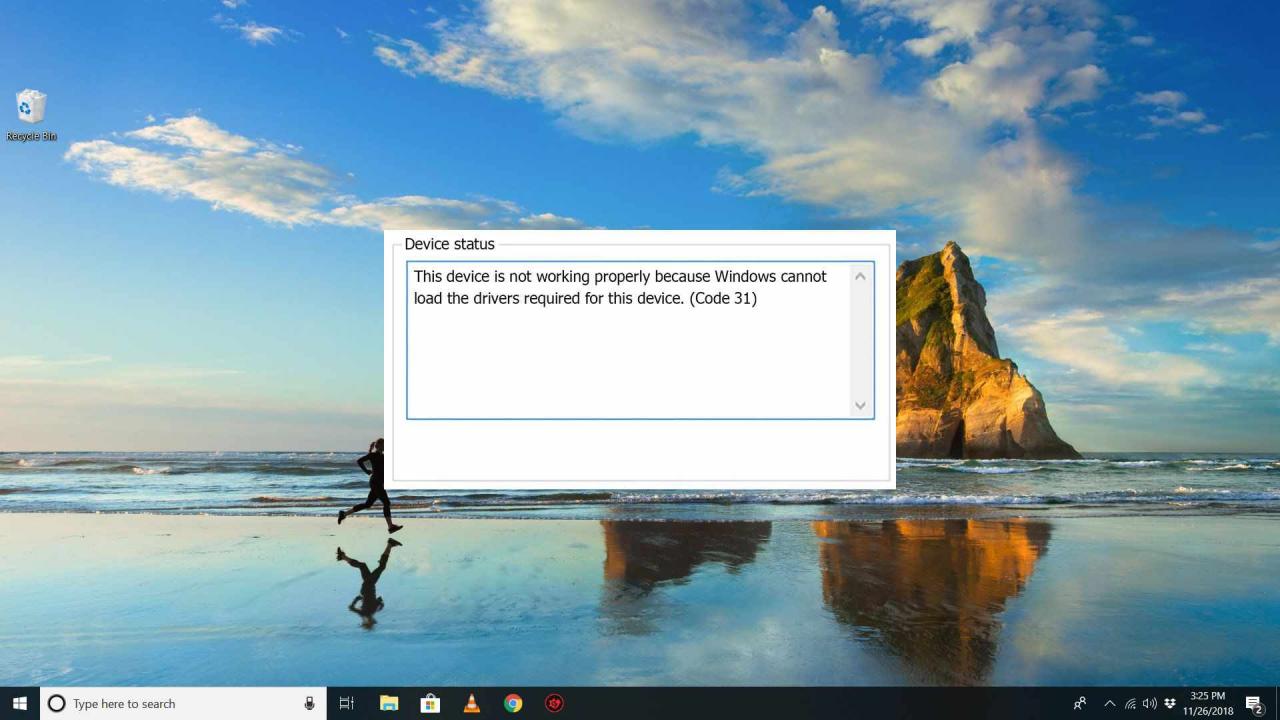
Lifewire / Tim Fisher
Szczegóły dotyczące kodów błędów Menedżera urządzeń, takich jak kod 31, są dostępne w obszarze Stan urządzenia we właściwościach urządzenia. Aby uzyskać pomoc, zobacz Jak wyświetlić stan urządzenia w Menedżerze urządzeń.
Kody błędów Menedżera urządzeń dotyczą wyłącznie Menedżera urządzeń. Jeśli zobaczysz błąd Code 31 w innym miejscu w systemie Windows, prawdopodobnie jest to kod błędu systemu, którego nie powinieneś rozwiązywać jako problem z Menedżerem urządzeń.
Błąd kodu 31 może dotyczyć dowolnego urządzenia sprzętowego w Menedżerze urządzeń, ale większość błędów kodu 31 pojawia się na napędach optycznych, takich jak napędy CD i DVD.
W każdym systemie operacyjnym firmy Microsoft może wystąpić błąd Menedżera urządzeń z kodem 31, w tym Windows 10, Windows 8, Windows 7, Windows Vista, Windows XP i inne.
Jak naprawić błąd kodu 31
-
Uruchom ponownie komputer, jeśli jeszcze tego nie zrobiłeś. Błąd kodu 31 może pochodzić z tymczasowej usterki pamięci.
-
Czy zainstalowałeś urządzenie lub dokonałeś zmiany w Menedżerze urządzeń tuż przed pojawieniem się błędu kodu 31? Jeśli tak, możliwe, że wprowadzona zmiana spowodowała błąd kodu 31.
Cofnij zmianę, jeśli możesz, uruchom ponownie komputer, a następnie ponownie sprawdź, czy nie wystąpił błąd kodu 31.
-
Przywróć sterownik do wersji sprzed aktualizacji.
-
Użyj Przywracania systemu, aby cofnąć ostatnie zmiany związane z Menedżerem urządzeń.
-
Usuń wartości rejestru UpperFilters i LowerFilters. Częstą przyczyną błędów kodu 31 jest uszkodzenie dwóch wartości rejestru w kluczu rejestru klasy napędu DVD / CD-ROM.
Usunięcie podobnych wartości w rejestrze systemu Windows może być również rozwiązaniem błędu kodu 31, który pojawia się na urządzeniu innym niż napęd DVD lub CD. Samouczek UpperFilters / LowerFilters, do którego link znajduje się powyżej, pokaże Ci dokładnie, co musisz zrobić.
Niektórym osobom udało się usunąć cały klucz zawierający wartości UpperFilters i LowerFilters. Jeśli usunięcie określonych wartości nie naprawi błędu kodu 31, spróbuj wykonać kopię zapasową klucza zidentyfikowanego w powyższym samouczku, a następnie usuń klucz, uruchom ponownie, zaimportuj klucz z kopii zapasowej i uruchom ponownie.
-
Zaktualizuj sterowniki urządzenia. Zainstalowanie najnowszych sterowników dostarczonych przez producenta dla urządzenia z błędem kodu 31 jest prawdopodobnie rozwiązaniem tego problemu.
-
Zainstaluj ponownie kartę sieciową Microsoft ISATAP, jeśli błąd kodu 31 jest związany z nieprawidłowym działaniem karty MS ISATAP.
Otwórz Menedżera urządzeń i uzyskaj dostęp do Akcja > Dodaj starszy sprzęt ekran. Uruchom kreatora i wybierz Zainstaluj sprzęt, który wybiorę ręcznie z listy (zaawansowane). Klikaj kroki i wybierz Adaptery sieciowe > Microsoft > Adapter Microsoft ISATAP z listy.
-
Wymień sprzęt. W ostateczności może być konieczna wymiana sprzętu, na którym występuje błąd kodu 31.
Możliwe jest również, że urządzenie nie jest kompatybilne z tą wersją systemu Windows. Sprawdź listę Windows HCL, aby się upewnić.
Jeśli jesteś przekonany, że sprzęt nie jest przyczyną tego konkretnego błędu kodu 31, możesz spróbować naprawić instalację systemu Windows. Jeśli to nie zadziała, spróbuj czystej instalacji systemu Windows. Nie zalecamy wykonywania żadnej z tych czynności przed próbą wymiany sprzętu, ale być może będziesz musiał dać im szansę, jeśli nie masz innych opcji.
